如何在 2022 年壓縮 PDF 文件以減小大小
減小任何類型文件的大小總是有助於節省一些數據並為其他文件騰出空間。
談論 PDF格式,您還可以通過壓縮任何現有的來優化它們。 這將減小文件的大小,而不會丟失其中的任何數據或不必創建另一個 PDF 文件。
早期的 Adobe Acrobat 用於壓縮 PDF 文件,但現在對於該選項,您需要 購買他們的高級計劃.
也就是說,您可以輕鬆地免費壓縮 PDF 文件並通過電子郵件或其他在線平台發送它們,從而節省您的數據和時間。 如果您需要,它特別有用 將多個 JPG 合併為一個 PDF.
在這裡,我們提到了一些在線方法,可以讓您立即壓縮 PDF 文件 Windows PC上。 你甚至可以 在 Mac 上壓縮 PDF 文件 使用第二種和第三種方法只需單擊幾下。
所以讓我們檢查一下。
內容
輕鬆壓縮 PDF 文件
有各種在線工具和網站,您可以使用它們來減小任何 PDF 的大小。
這裡我們使用了 蘇打PDF 因為它既有 個人電腦應用程序 及 一個 Chrome 擴展. 另一個在線工具, PDF調整大小 不僅可以壓縮 PDF 文件的頁面,還可以調整頁面大小以減小和優化其大小。
如果您需要更多功能,請查看我們的 PDFelement. 要了解有關此工具的更多信息, 閱讀我們的評論.
超過 40% OFF 在 Wondershare Software 獲得 Wondershare PDFelement PDF Editor 版本 8。 使用優惠券代碼 SAFWSPDF 在結帳時。
通過 Soda PDF PC 應用程序離線
1. 您可以訪問 Soda PDF 官方網站 下載桌面應用程序。 下載安裝程序後,安裝它。
2. 現在使用 Soda PDF 應用程序打開您希望壓縮的任何 PDF 文件。 點擊 文件 工具欄左上角的選項。
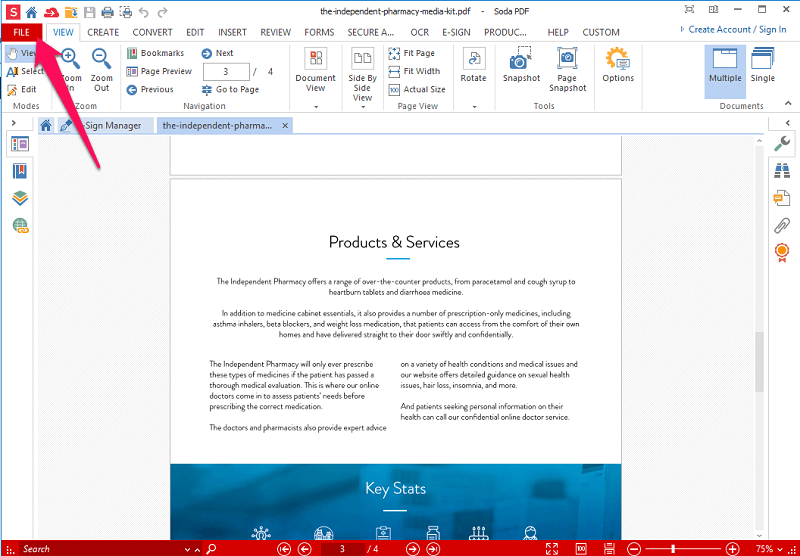
3. 這將打開工具菜單。 從這裡選擇 壓縮 選項。
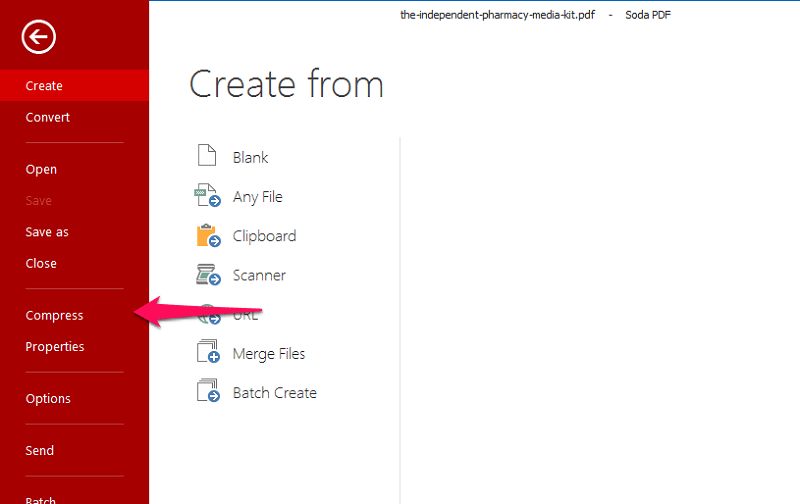
4. 之後,它會要求您選擇 PDF 文件的質量。 PDF 中的文件和圖像將根據您選擇的質量調整大小。
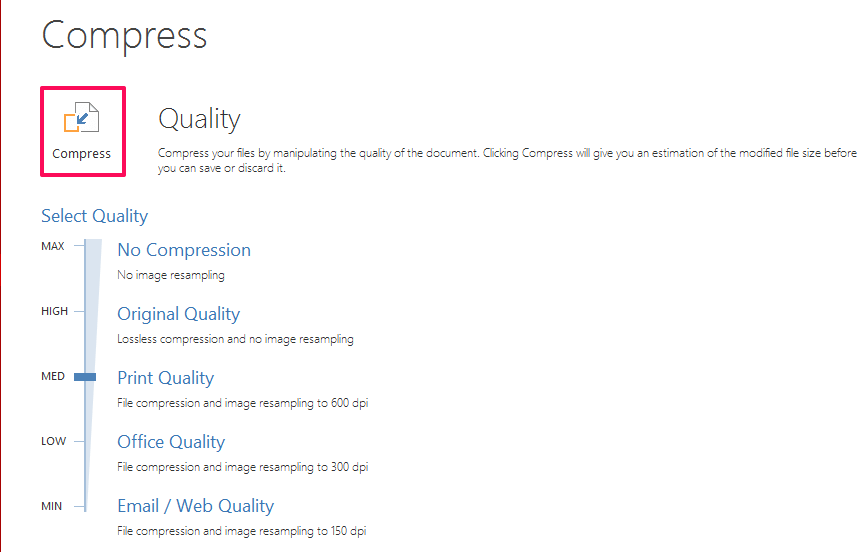
5.選擇輸出質量後,選擇 壓縮 以上這些選項。 然後它將顯示壓縮後的文件大小,單擊 保存。
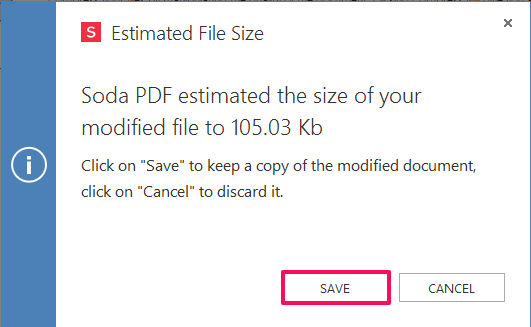
6.在此之後,它會要求您選擇保存文件的位置。 選擇任何所需的位置並選擇 節省. 而已。 您已成功壓縮 PDF 文件並減小了其大小。
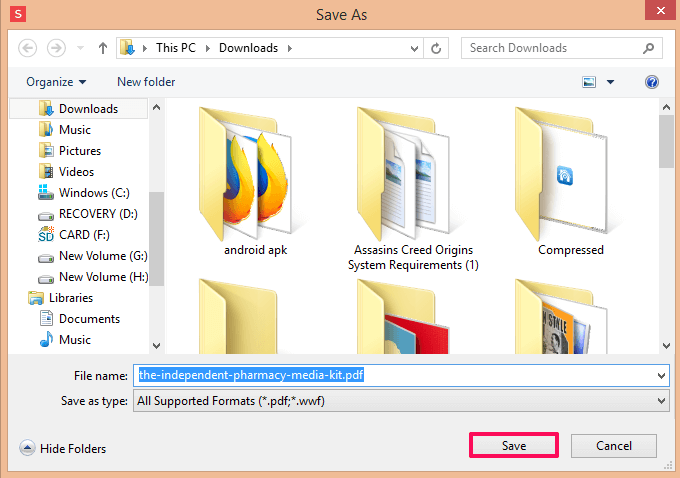
通過 Soda 在線 PDF Chrome 擴展程序
1. 您可以通過以下方式下載及其 Chrome 擴展程序 訪問此鏈接.
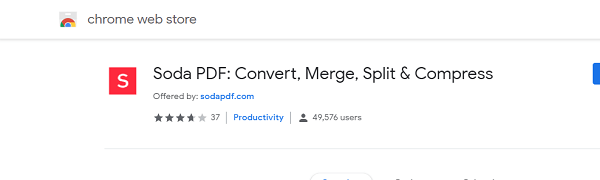
2. 現在,單擊其圖標並選擇 點擊打開服務. 這將加載一個帶有各種選項的新網頁。 從這裡選擇 壓縮PDF.
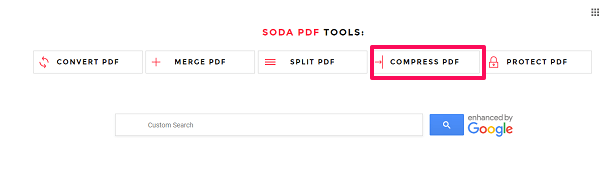
3. 然後它會要求您瀏覽並從系統中選擇要壓縮的 PDF 文件。 點擊 瀏覽 一旦你選擇了所需的文件,點擊 壓縮文件.
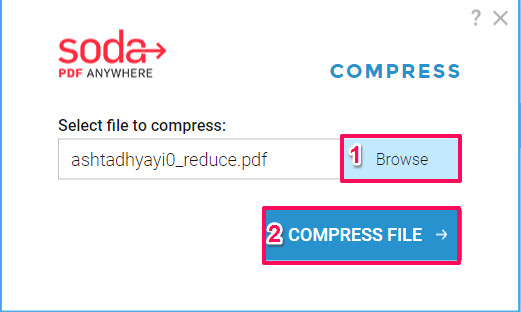
4. 之後,它將開始壓縮文件並顯示相同的進度條。
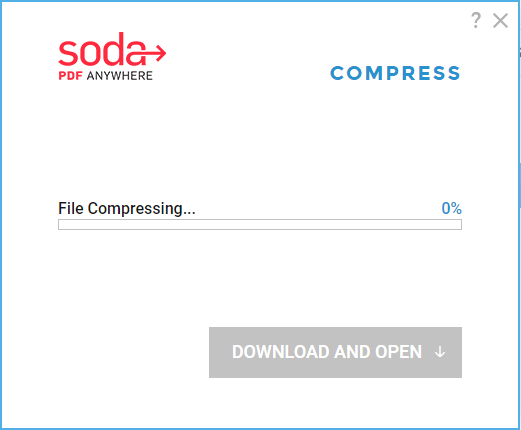
5. 壓縮完成並達到 100% 後,您可以下載壓縮後的 PDF 文件,然後按要求使用。
使用 PDF Resizer 在線壓縮和調整 PDF 大小
1.轉到PDF Resizer 網站 在任何網絡瀏覽器上。 它有各種選項,從那裡選擇 優化PDF 至 壓縮PDF 及 調整PDF大小 更改 PDF 文件和紙張的尺寸而不損失其質量。
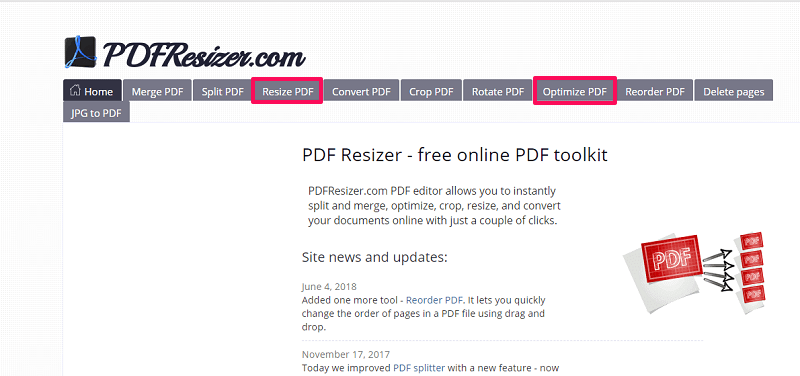
2. 在這兩個選項卡中,您必須選擇 選擇文件,搜索要壓縮或調整大小的 PDF 文件,然後選擇 上載。
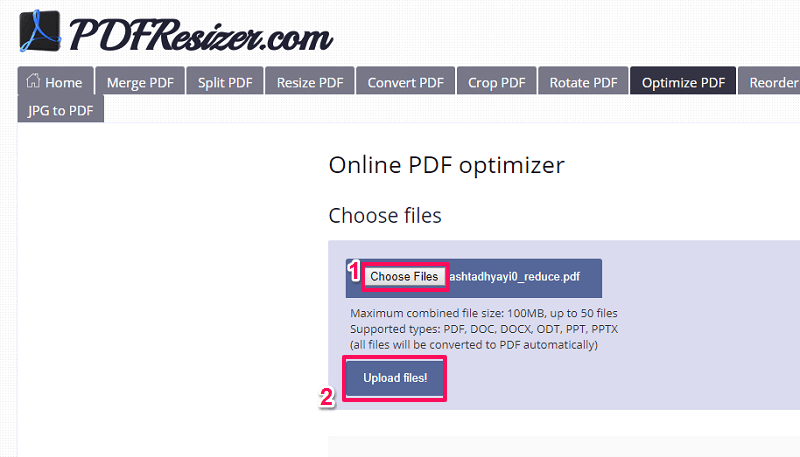
3. 現在,在 調整PDF大小 選項,您可以根據需要更改 PDF 的分辨率及其頁面大小。 滿意後就可以選擇了 看起來不錯,施展魔法!
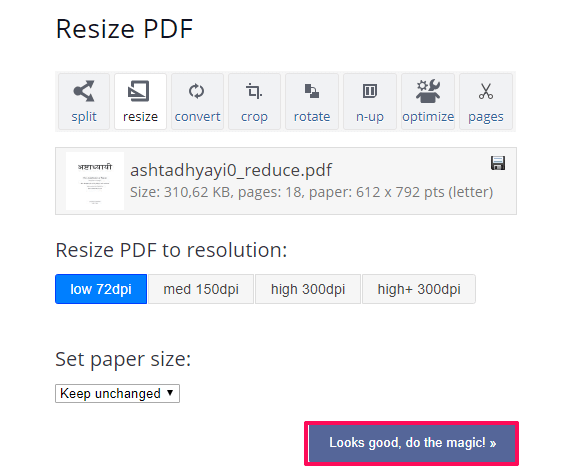
這將實現您更改為 PDF 文件的設置。
3。 下 優化PDF 文件上傳後,選擇 優化PDF。 這將壓縮 PDF 文件的大小。
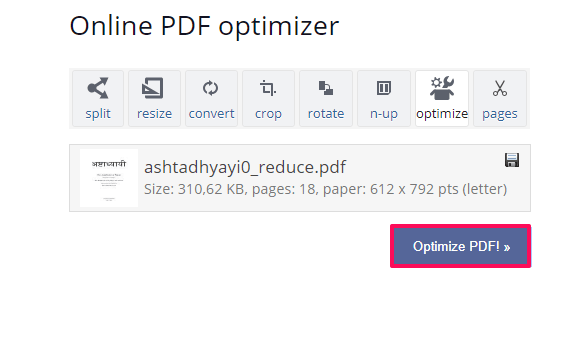
4. 您可以進一步使用調整大小或優化選項,直到達到壓縮後所需的文件大小。
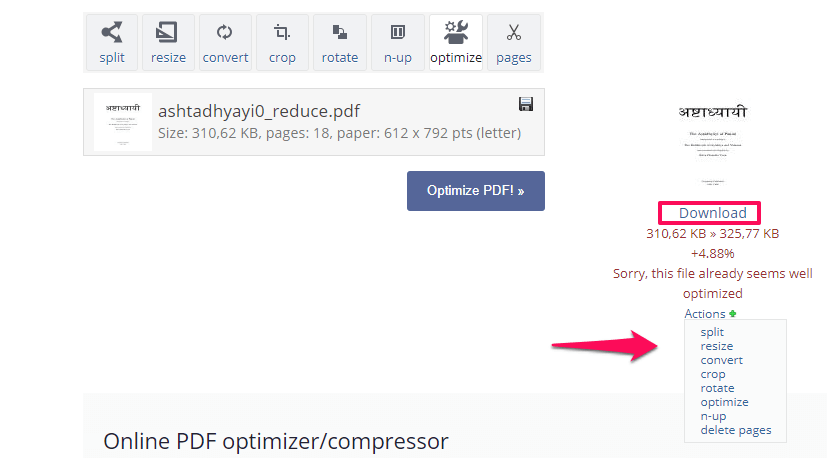
5. PDF文件縮小到所需大小後,只需單擊 下載 將文件保存到您的 PC 並完成。
相關閱讀: 如何在瀏覽器上玩谷歌恐龍遊戲
結束語
嗯,這些是最簡單的方法 壓縮和調整 PDF 文件的大小.
通過壓縮,可以很容易地與其他用戶在線共享文件。 您還可以使用這些工具將 PDF 轉換為其他文件格式(例如, 轉為 BMP)、合併或拆分它們,以及更多 PDF 自定義選項。
你知道其他方法嗎? 請在下面的評論中告訴我們。